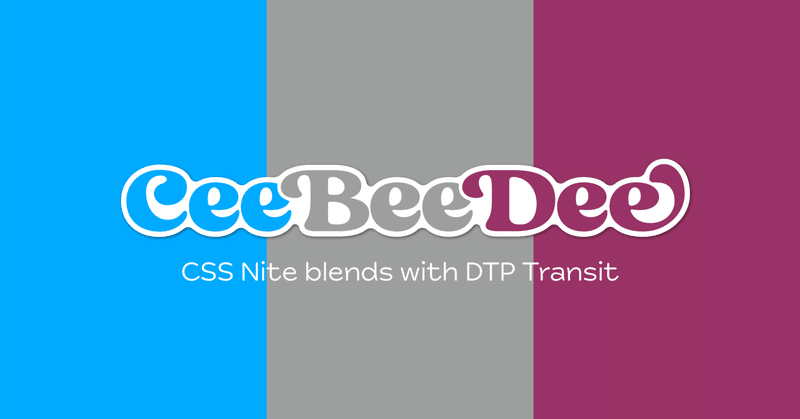
CeeBeeDeeのはじめかた(1)無料のユーザーとしての利用
サブスクについては別記事で解説しています。
DTP Transit(とCSS Nite)のオンラインセミナーは、これまで次のように運営していきました。
告知・お申し込み:Doorkeeper
事前のアーカイブ購入:Doorkeeper
開催後のアーカイブ購入:note
2024年以降、お申し込みやアーカイブに関する体制を変更していきます。
まずは、Circleというサービスを使ったサイトに登録いただきたく(無料)、この記事では、その手順を説明します。

1 | CeeBeeDee(Circle)とは?
DoorkeeperからCircleというサービスを使ったサイトにゆっくり移行していきます。
1-1. CeeBeeDeeとは?
CSS Nite、DTP Transitの両ブランドを束ねるものとして「CeeBeeDee」(シー・ビー・ディー)という名称を使いはじめています。
1-2. Circleとは?
モダンなデザインとシンプルなUIが印象的なコミュニティサイトのオンラインサービス。iOSアプリからも利用できます。
身近な事例としては、ノーコードWebサイト制作ツール”STUDIO”がCircleを採用しています。
2 | CeeBeeDee(Circle)の登録方法
残念ながら、CircleのUIは英語です。
ステップバイステップで登録方法を解説します。
2-1. Sign upをクリック
サイトを開き、画面右上の[Sign up]ボタンをクリックします。
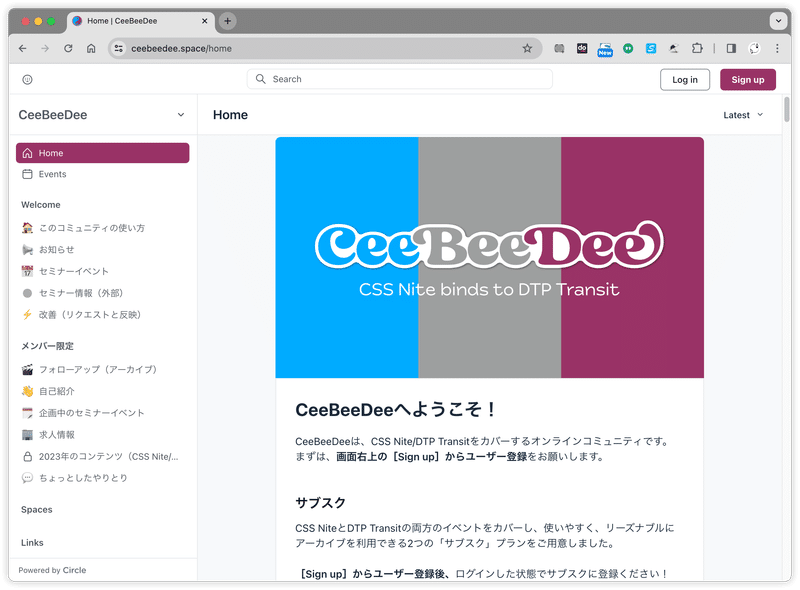
2-2. ログイン情報を入力する
次の情報を入力し、[Sign up]ボタンをクリックします。
Full Name:お名前(ハンドルなどでもOK。後から変更できます)
Email:メールアドレス
Password:パスワード

2-3. 自動返信メールでログインコードを確認する
「no-reply@circle.so」から自動返信メールが送信されます。
その中に書かれている6桁のコードを控えます。

自動返信メールはすぐに届きます。もし、見つからない場合には《迷惑メール》フォルダー内を探してみてください。
また、今後も受け取れるように「no-reply@circle.so」を連絡先に加えてみてください。
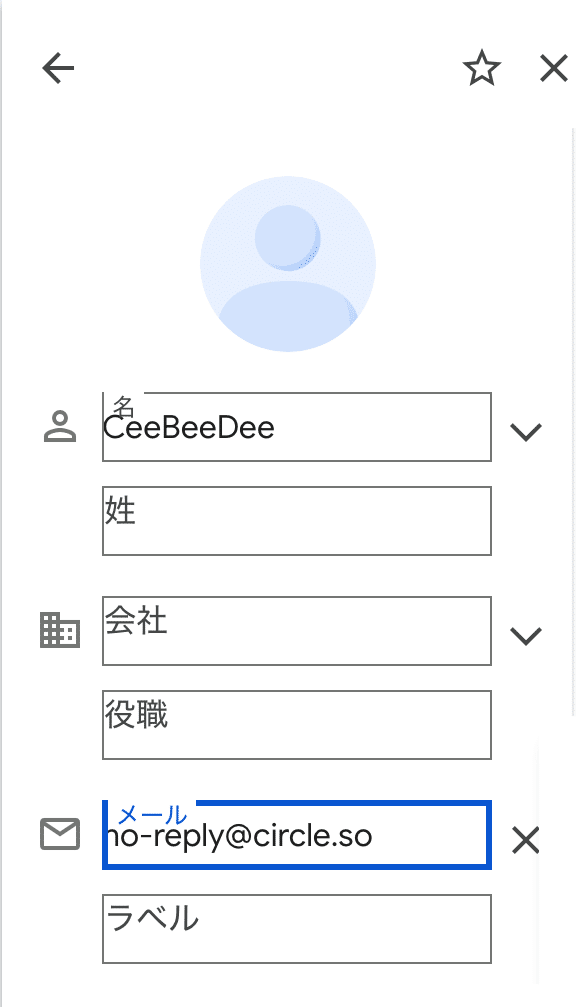
2-4. ログインコードを入力する
ブラウザーに戻って6桁のログインコードを入力し、[Sign In]ボタンをクリックしてください。

2-5. ログイン完了
CeeBeeDee(Circle)が開きます。お疲れ様でした!!

3 | 無料のアカウントで得られる情報
次のような情報を提供します。
🏠 このコミュニティの使い方:ガイダンスなど
📢 お知らせ:各セミナーイベントのアップデート情報など
📅 セミナーイベント:CSS Nite/DTP Transitのイベントの開催情報と予約
セミナー情報(外部):CSS Nite/DTP Transit以外のセミナーイベントなどの開催情報
⚡ 改善(リクエストと反映):運営に関しての要望や、それに関しての回答、変更点などのお知らせ
求人情報:協賛企業からの情報です。
4 | プロフィール(名前やアイコン)を設定する
必要に応じて名前やアイコンを変更なさってください。
4-1. プロフィール編集画面を開く
画面右上のアイコンをクリックすると表示されるメニューから[Notifications]をクリックします。
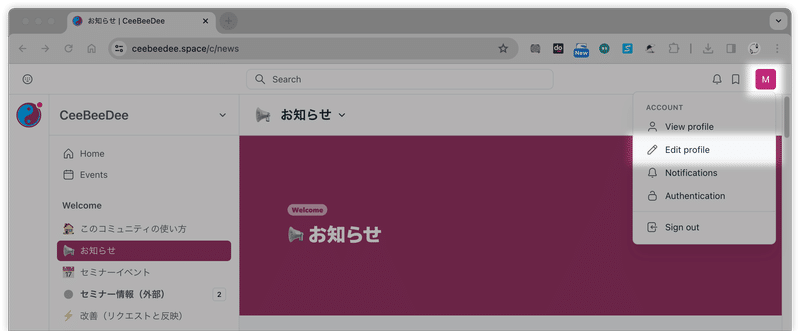
4-2. プロフィールを編集する
必要に応じて名前やアイコンなどを変更なさってください。後から何回でも変更できます。
Profile photo:アイコンとして表示される画像{300 px x 300 px程度}
Full Name:お名前(表示されるお名前:本名でなくてOKです)
Headline:無視してください
Timezone:「(GMT +09:00)Tokyo」に
Twitter URL:𝕏(Twitter)のアカウントがあれば
個人を特定されたく場合など、極力情報を入れないでもOKです。
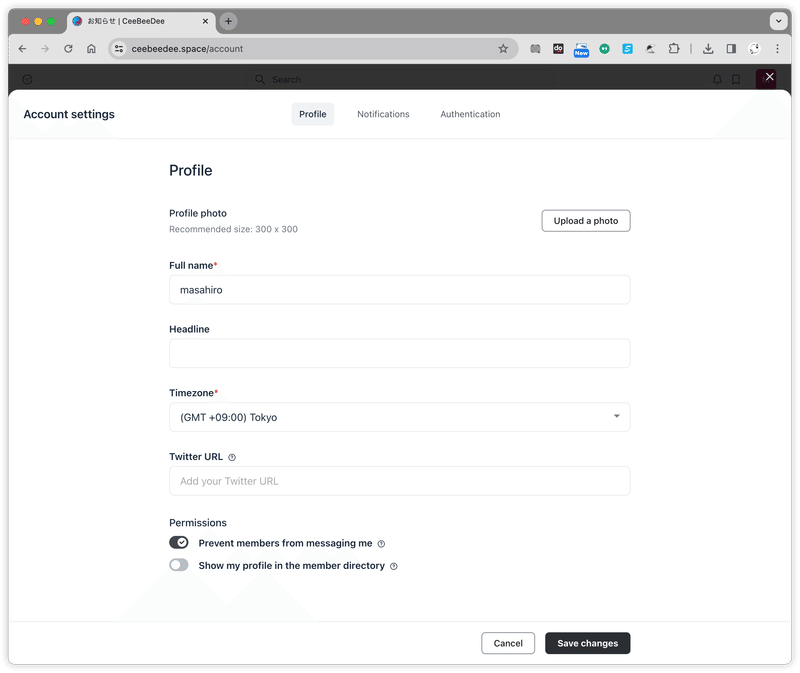
なお、画面下部のPermissionsは次のようになっています。
Prevent members from messaging me:ほかのメンバーからのメッセージを受け取らない(デフォルトはON = Circle内でのメンバー同士のメッセージングは想定していません)
Show my profile in the member directory:メンバーの一覧でプロフィールを開示する(デフォルトはOFF = 意図的にアクションしない限り、メンバーであることは知られません)
5 | 通知を管理する
初期設定では、更新情報がメールに送信されるようになっています。煩雑な場合には設定を変更なさってください。
5-1. 設定を開く
画面右上のアイコンをクリックすると表示されるメニューから[Notifications]をクリックします。

5-2. 通知を設定する
不要な通知は、Emailの列の[✓]をクリックしてOFFにしてください。
New activityのセクションは、すべてOFFにしてもよいです。

New Postsの「お知らせ」と「セミナーイベント」はONのままにしておいてくださいますと幸いです!

6 | セミナーイベント情報と予約
ゆっくりとDoorkeeperからの脱却を検討しています。
CeeBeeDee(Circle)にてセミナーイベントの告知と予約を行う体制になっていきます。
6-1. Eventを開く
画面左上の[Event]まはた[セミナーイベント]をクリックしてEventを開きます。

6-2. イベント情報を確認する
直近に開催されるイベントが最上部に大きく表示されます。
その下には、ほかに開催予定のイベントが一覧表示されます。
画面上部の[Upcoming]が選択されています。これは、これから開催の意味です。[Past]をクリックすると開催済みのイベントがリストアップされます。

6-3. 予約
各イベントにある[RSVP]ボタンは、〈予約〉の意味です。
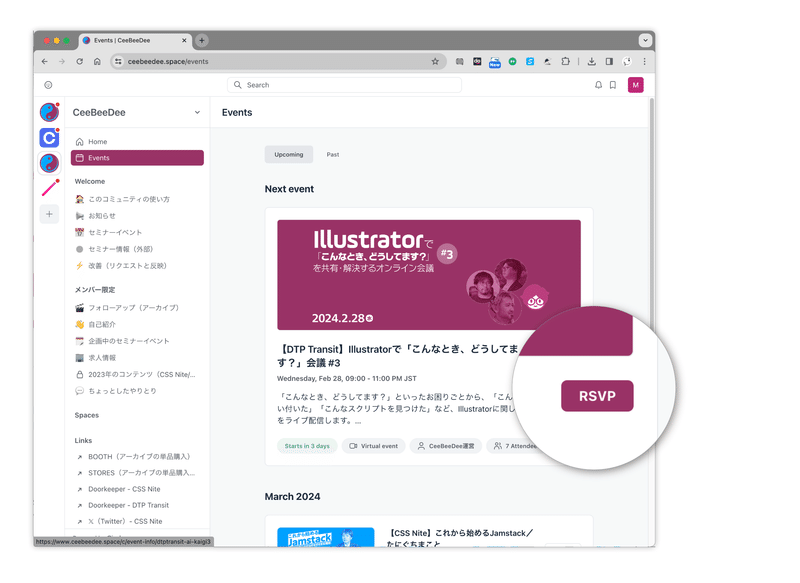
そもそも当日の視聴は無料としていますので「見ておこうかな」という思うものがあれば、気軽な気持ちでクリックしておくと、開催前日にお知らせメールが届くようになります。
RSVPはフランス語の「repondez s'il vous plait」に由来し、「レェィポォゥンデェィ シィル ヴゥ プレェィ」と読みます。
英語にすると「Respond if you please」(ご返事をください)の意味。
日本だと招待状などに書かれる「出欠」にあたります。
7 | なぜ、運営体制を変更するの?
7-1. Doorkeeperからのメールの未達
Gmailのガイドライン変更によって、2024年2月以降、メールが届きにくくなっています。
そのため、カウントダウンメールやフォローアップメールをお送りしても、受け取れない方が出てきました。
7-2. 4つの窓口を1本化
2023年までは、次のように分かれていました。
お申し込み、事前のアーカイブ購入:「Doorkeeper」
後日のアーカイブ購入:「note」
さらに、CSS Nite、DTP Transitで分かれているため、4つの窓口が存在します。
そのため、次のような問題が生じていました。
申し込み情報の管理が煩雑
後からスライドやアーカイブなどを参照したいときに探すのが面倒
お申し込みやアーカイブに関する体制を変更は、参加される方の利便性がねらいです。
7-3. サブスク
「これからは使いやすく、リーズナブルに」を目的にサブスクを導入します。毎回、アーカイブを申し込む必要がなくなり、また、均すとむちゃくちゃ安価になります。
定額(月額1,500円程度)ですべてのアーカイブを見放題
アーカイブ動画だけでなく、スライドなどにもアクセスしやすく
CSS Nite、DTP Transitの両方をカバー
システムには「Circle」を利用
「サブスクメンバー」である限り、すべてのアーカイブにアクセスできる
単品で購入するよりも、ずっと安くアーカイブを利用できる(1本あたり600円くらいの計算に)
サブスクは、いつでも解約可能

7-4. 単品購入
「サブスクメンバー」にならなくても、単品購入は残します(4つあった窓口を1本化します)。
また、従来通り、Doorkeeperでのチケット販売も当面、残します。
実は1月からDoorkeeperでのチケット販売を停止していたのですが、復活させました。
8|まとめ
まずは、Circleというサービスを使ったサイトに登録なさってください。
登録は無料です。
9|サブスクについて
サブスク導入の理由や登録方法に関して、別の記事にて解説しています。
定期マガジンを購読されるとサンプルファイルをダウンロードいただけます。 https://note.com/dtp_tranist/m/mebd7eab21ea5
